excel表格的基本操作,小编教你excel表格的基本操作技巧有哪些
- 分类:帮助 回答于: 2018年09月30日 16:48:05
由于发现还有很多人还不知道Excel的基本功能,所以小编就马上去整理了Excel表格的基本操作技巧来分享给大家伙,要是有对这方面的这是感兴趣的小伙伴就往下面来看看吧!
小编发现最近小伙伴想知道Excel表格的基本操作,所以小编去了解了一些Excel表格的基本操作技巧,所以今天就趁着可以的时间来将Excel表格基本操作的技巧来分享给你们。
操作一:修改字体,点击“开始”就可以发现字体的工具框,这里可以快速的更改字体类型、大小、颜色等等。

表格图-1
操作二:更改对齐方式,在对齐方式工具栏中,上三个图标是调整横向对齐的,下三个是调整纵向对齐的,第二个框中可以一键设置合并居中。

excel图-2
操作三:添加符号,点击“开始”找到“货币”的标志,可以批量添加。

表格图-3

基本操作技巧图-4
操作五:常用函数一键搞定,点击“公式”,点击“自动求和”的倒三角符号,选择“其他函数”,就能找到自己想要的函数了。

excel图-5
操作六:快速求和、求平均值,直接选中要计算的数值,在下方状态栏中就有显示:平均值、计数和求和。
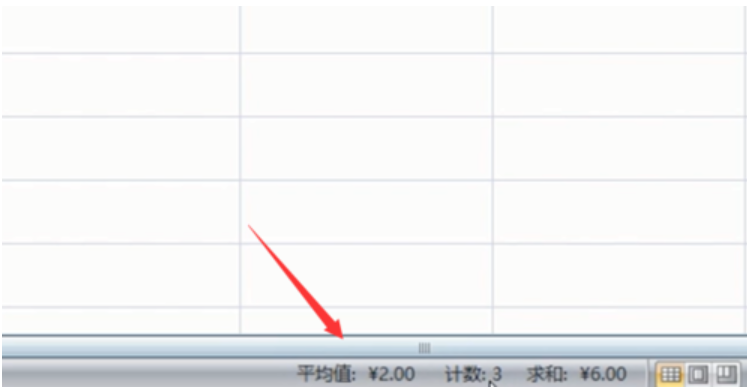
excel图-6
操作七:如何输入身份证号等长数字?鼠标右键选择“设置单元格格式”,把数字的种类改成“文本”,设置好之后,无论多长的数字都不会变了。

excel图-7
操作八:格式刷,点击“开始”“格式刷”,选中要修改的格子就可以实现,还可以批量操作。

表格图-8
操作九:快速一键制表,点击“插入”找到图表这一栏,根据自己的需要选择表格样式就可以了。

excel表格的基本操作图-9
操作十:快速复制粘贴,如果需要输入序号,选择这两个单元格,将鼠标放到单元格的右下角,当鼠标变成“黑色十字”光标时,按住鼠标左键,拖动到内容的最后一行,释放鼠标,这样单元格就会自动完成序号排列,以上就是所有的技巧了。
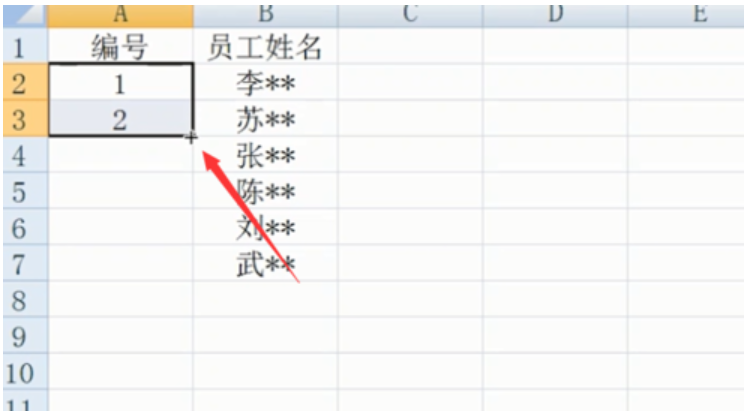
excel表格的基本操作图-10
 有用
26
有用
26


 小白系统
小白系统


 1000
1000 1000
1000 1000
1000 1000
1000 1000
1000 1000
1000 1000
1000 0
0 0
0 0
0猜您喜欢
- 如何解决蓝屏提示chkdsk2020/10/10
- nvidia控制面板怎么调亮度2022/08/27
- 详解显卡的显存大小有什么作用..2021/06/18
- 小编教你f烟雾头怎么调最清楚..2017/09/16
- 电脑关机关不了一直转怎么办..2020/11/28
- 电脑开机一直跳出uefi bios怎么办..2020/10/12
相关推荐
- 电脑重装系统的简单方法2022/08/25
- 按f8和ctrl进不了安全模式怎么解决..2020/09/16
- 打印机怎么连接电脑打印东西..2020/11/13
- 如何解决蓝屏代码0x000000a的问题..2022/08/27
- 魔法猪一键重装系统win7旗舰版制作步..2017/05/22
- 台式机一键重装windows7系统旗舰版图..2017/05/19

















